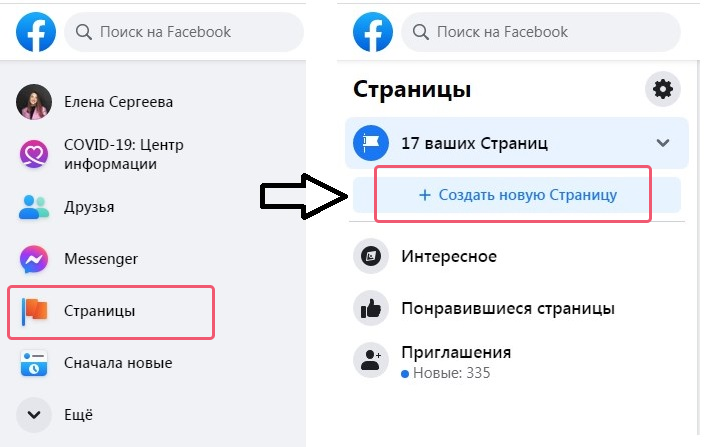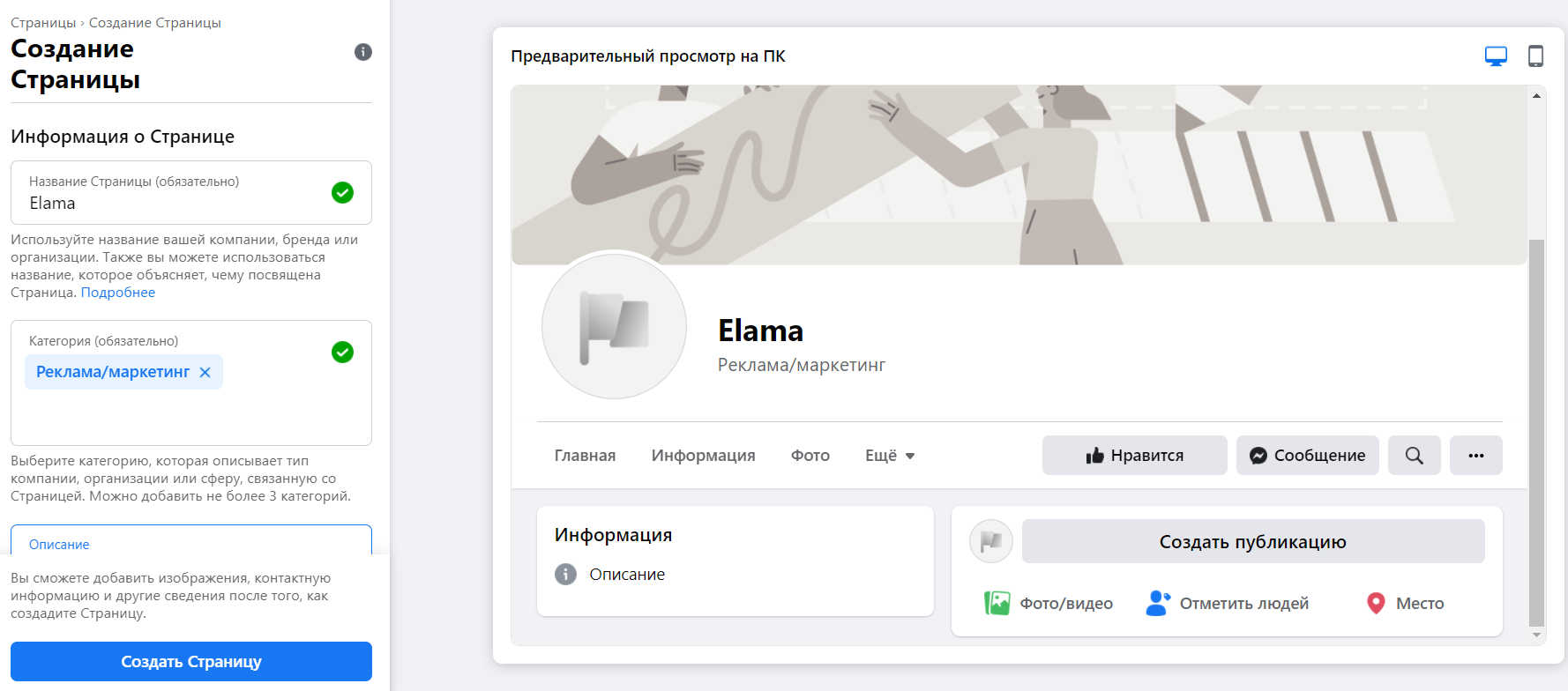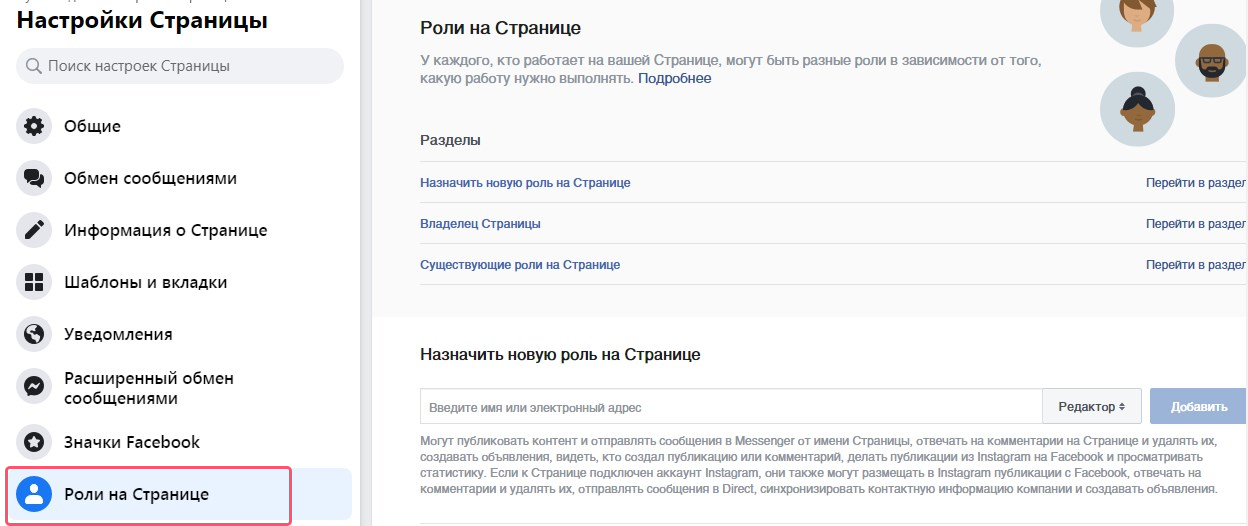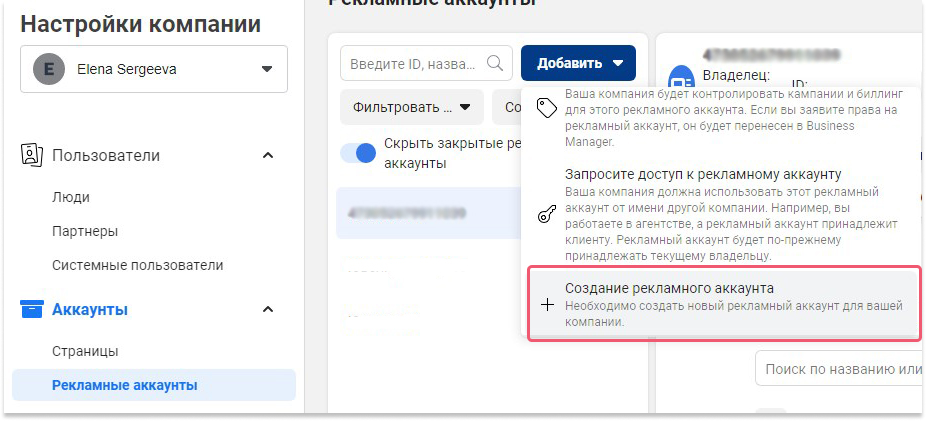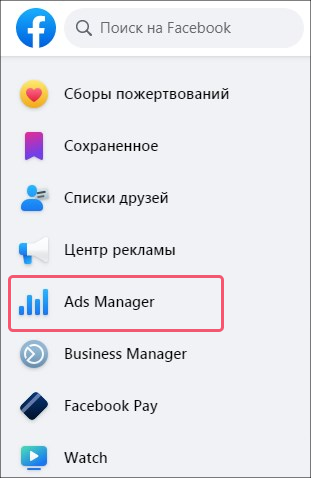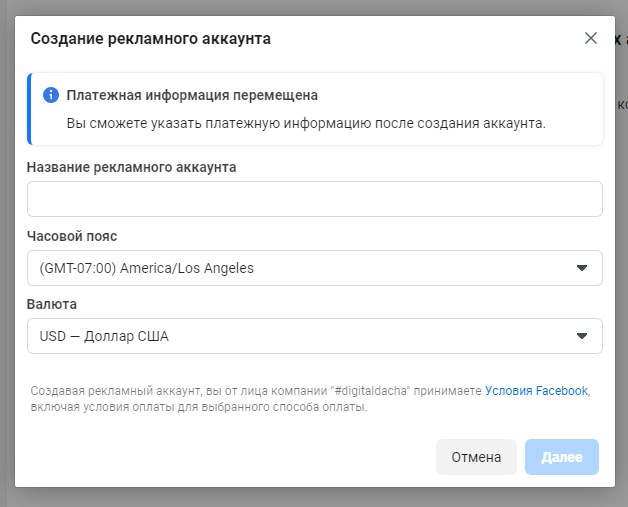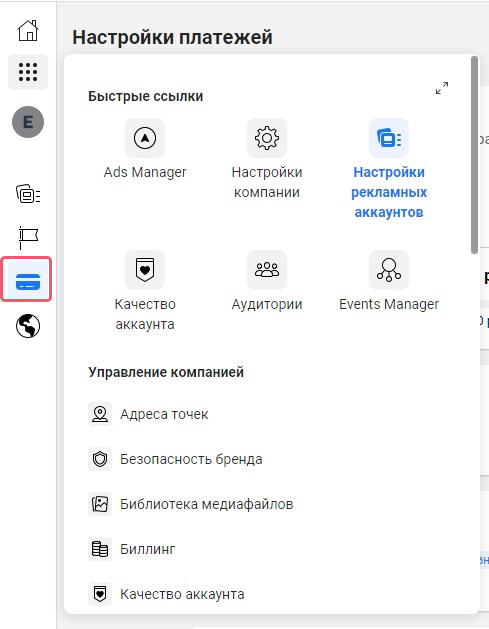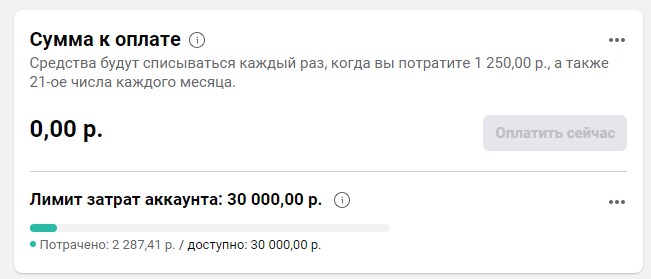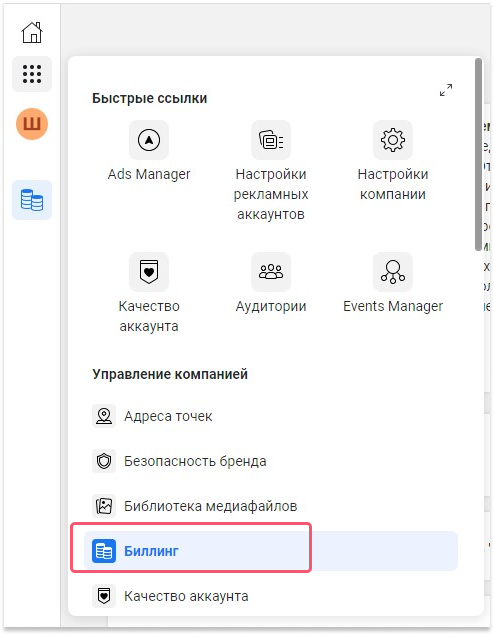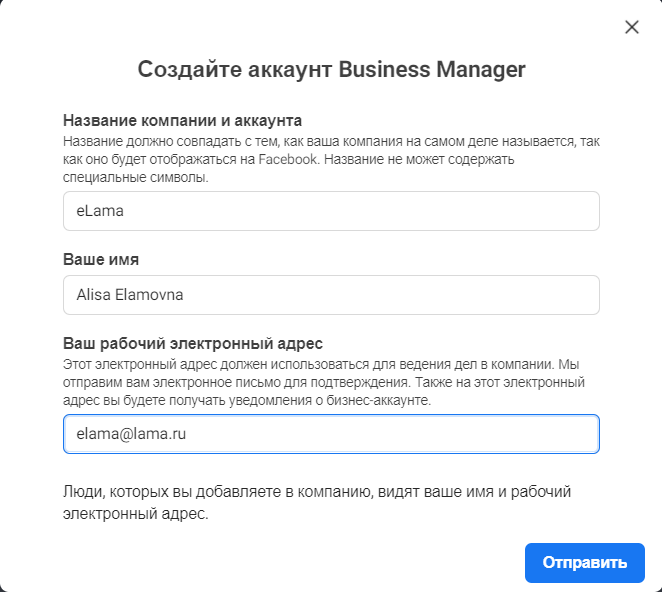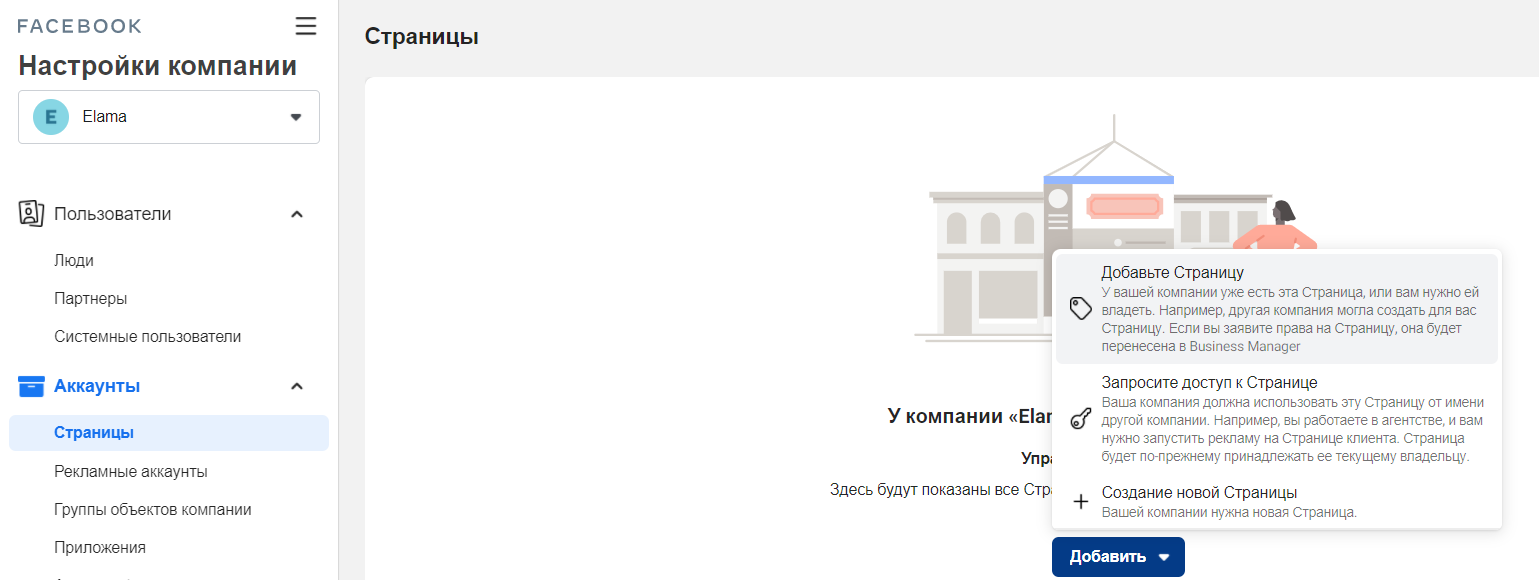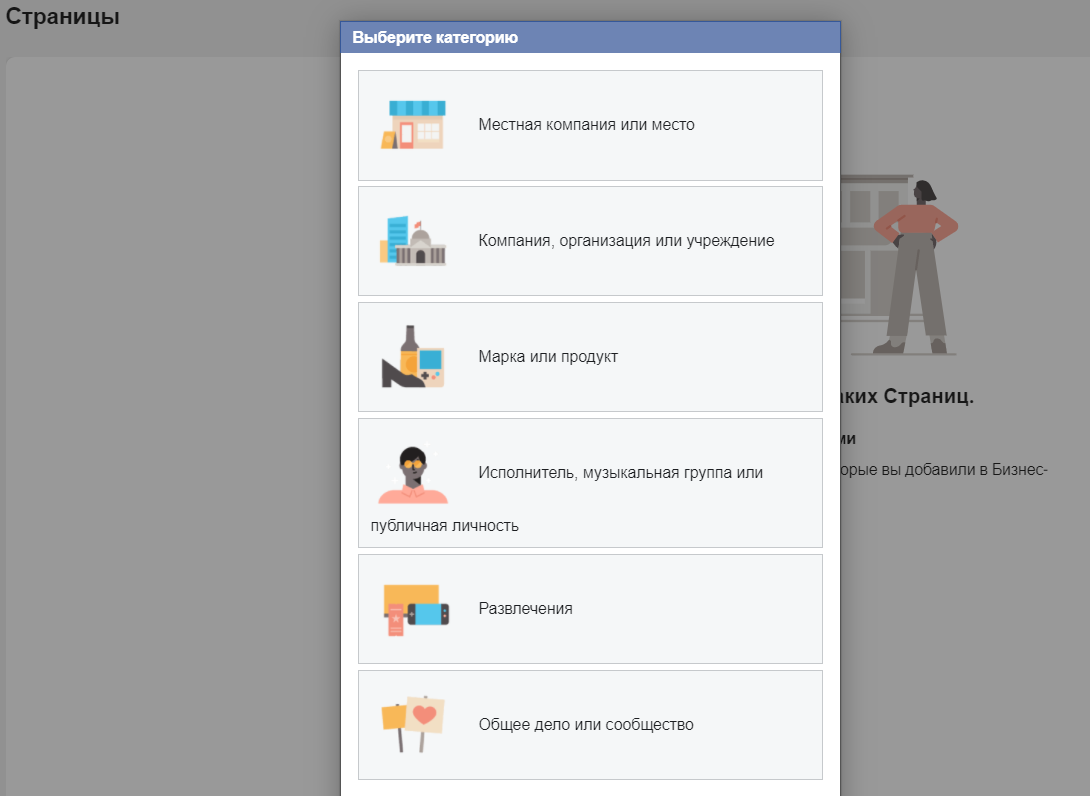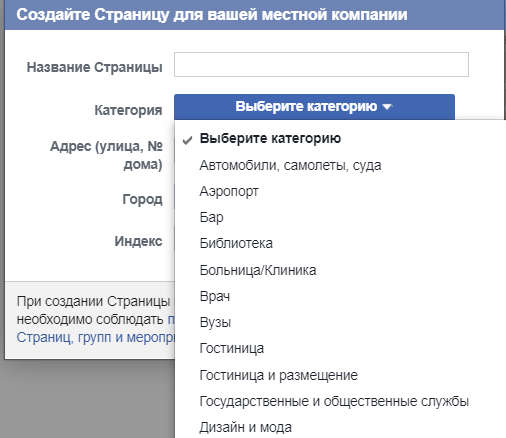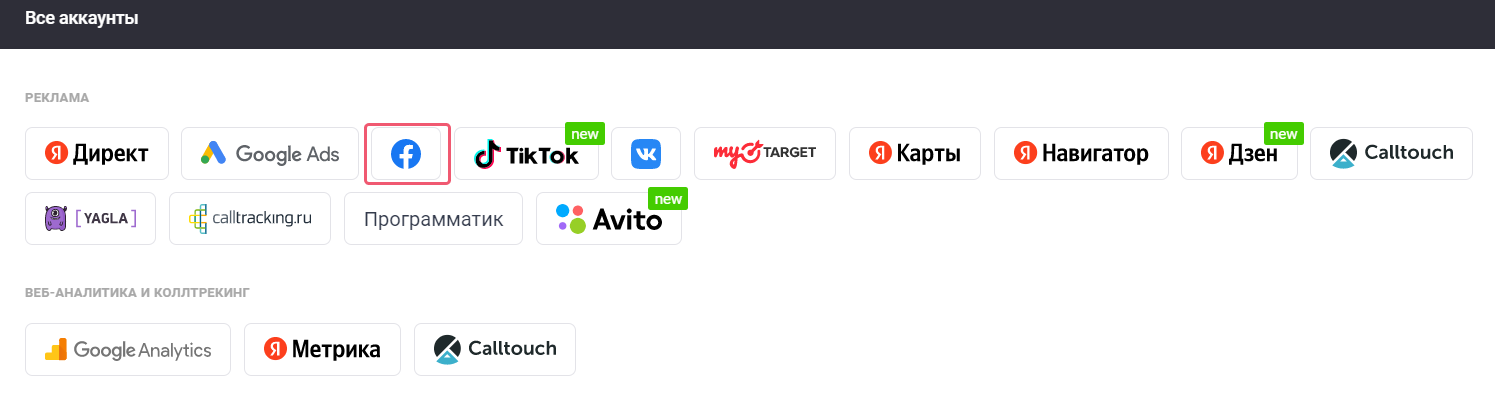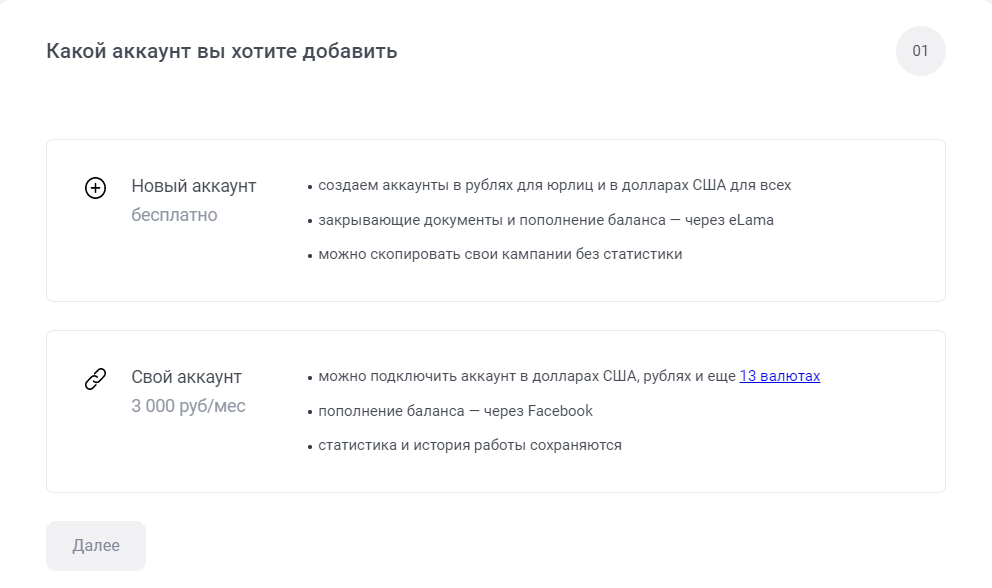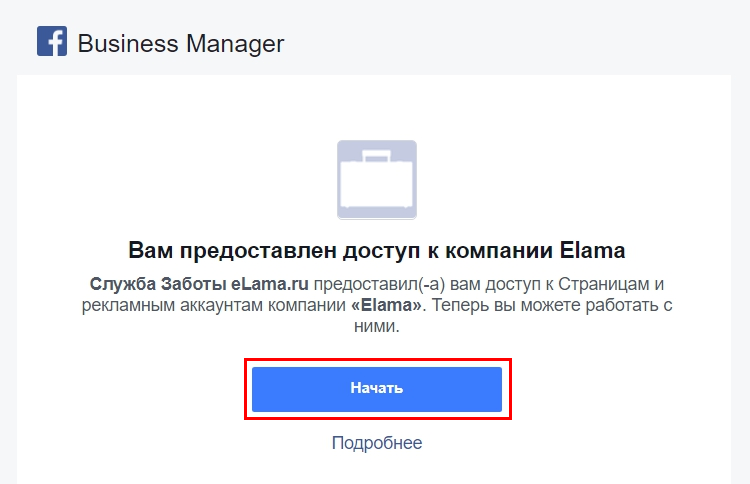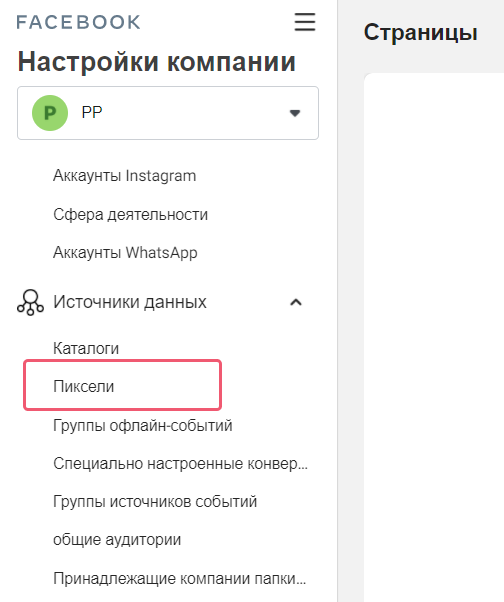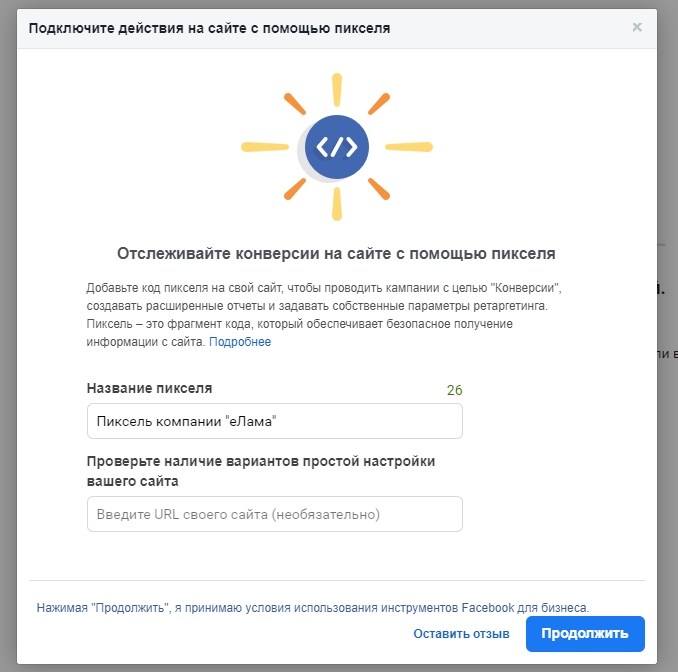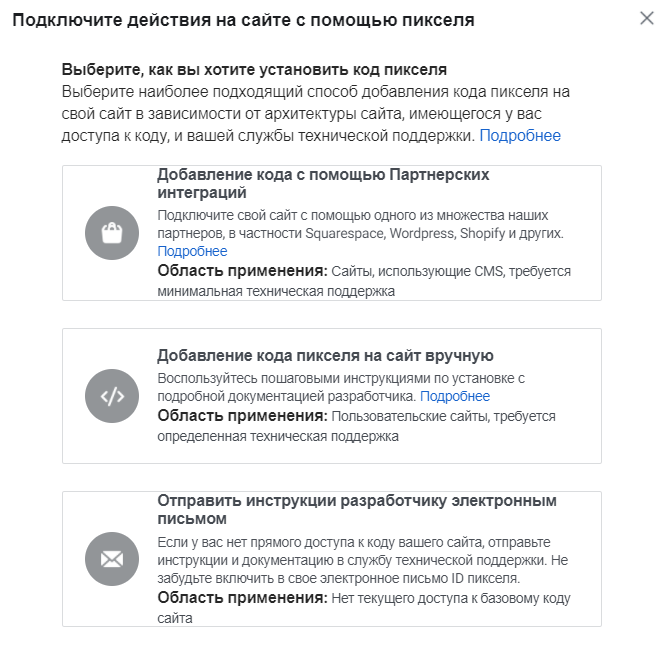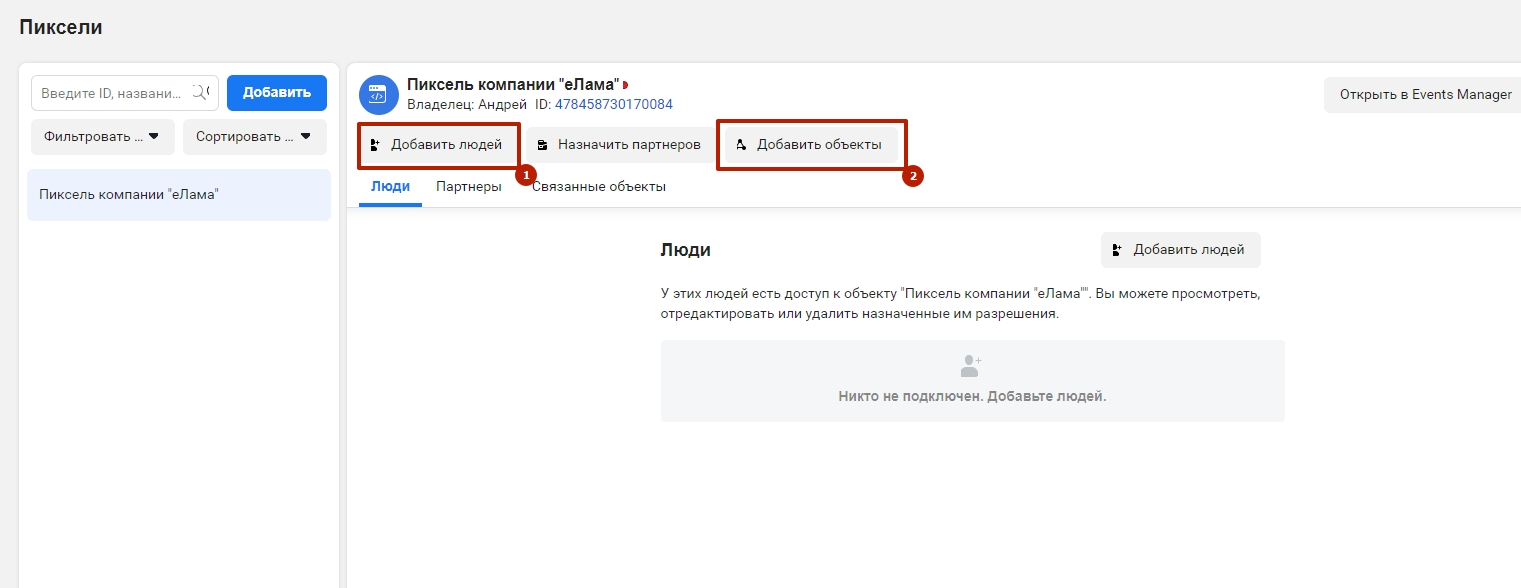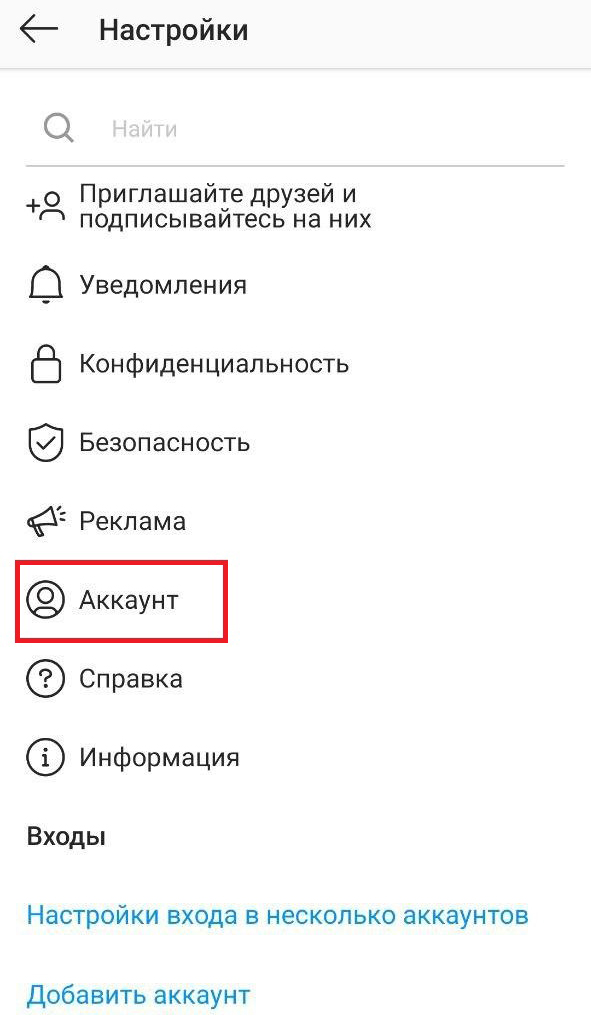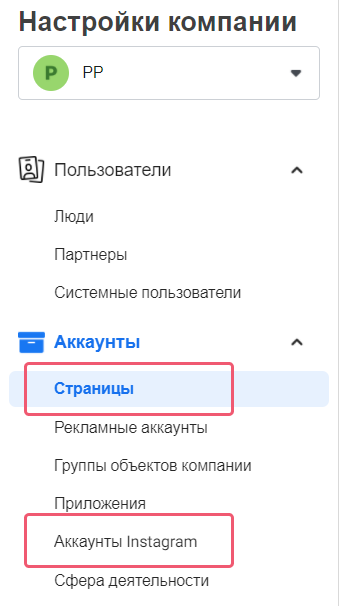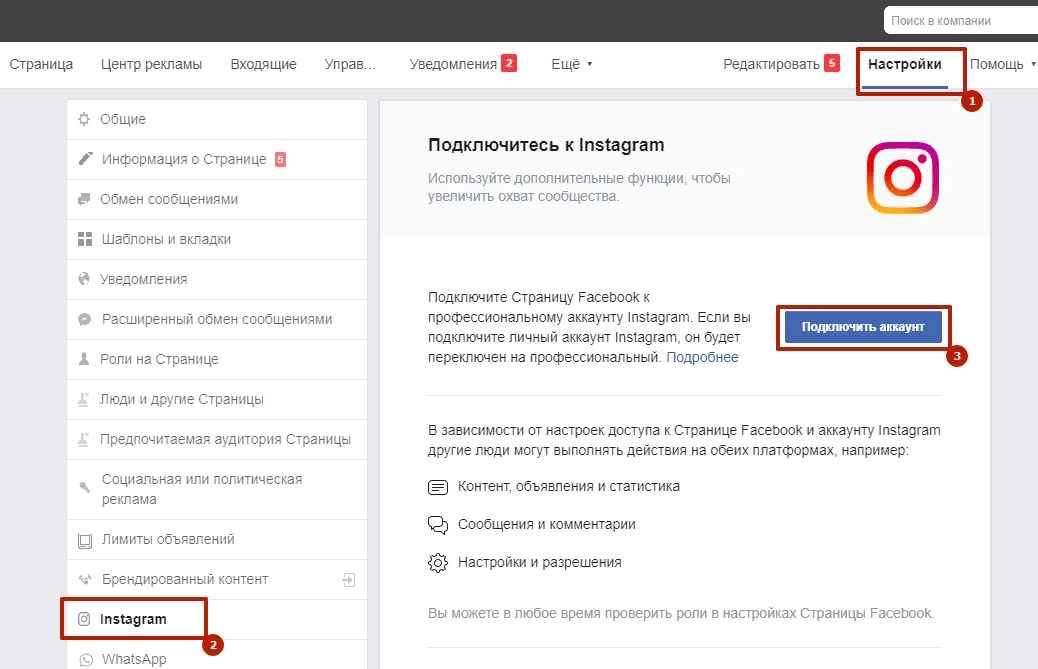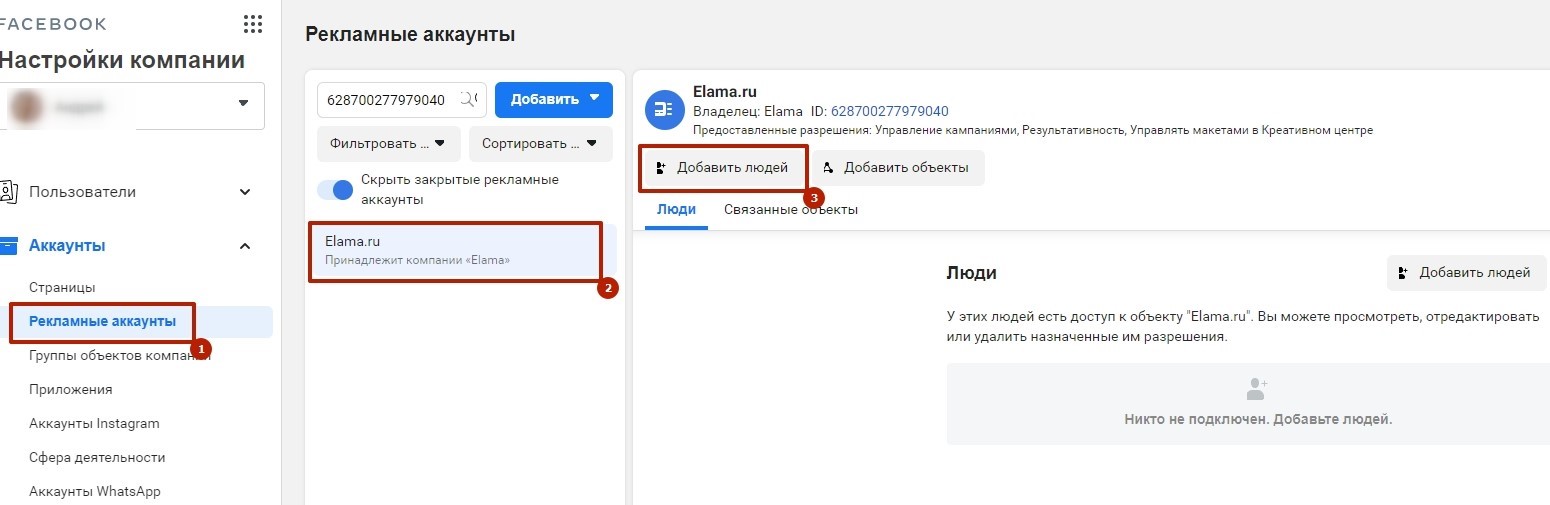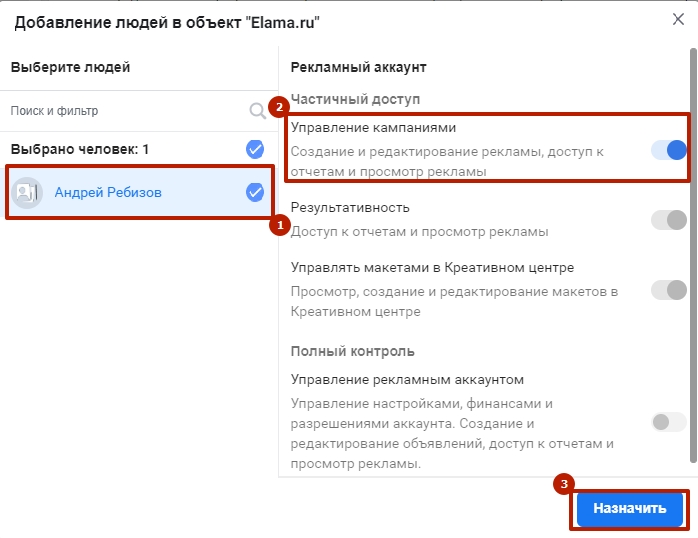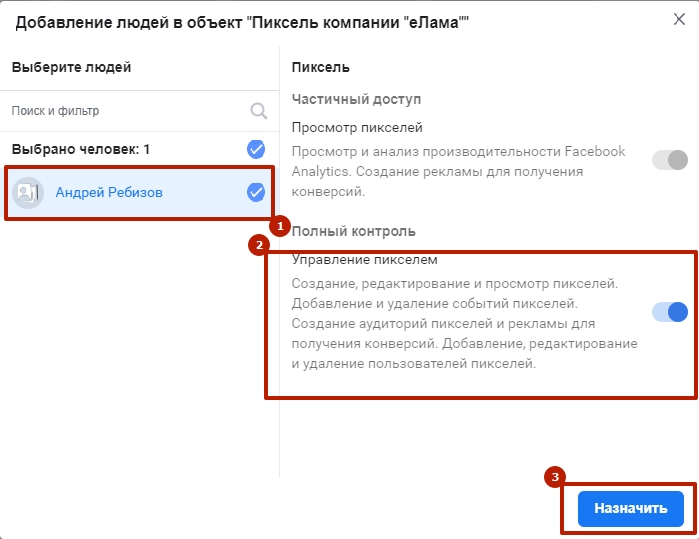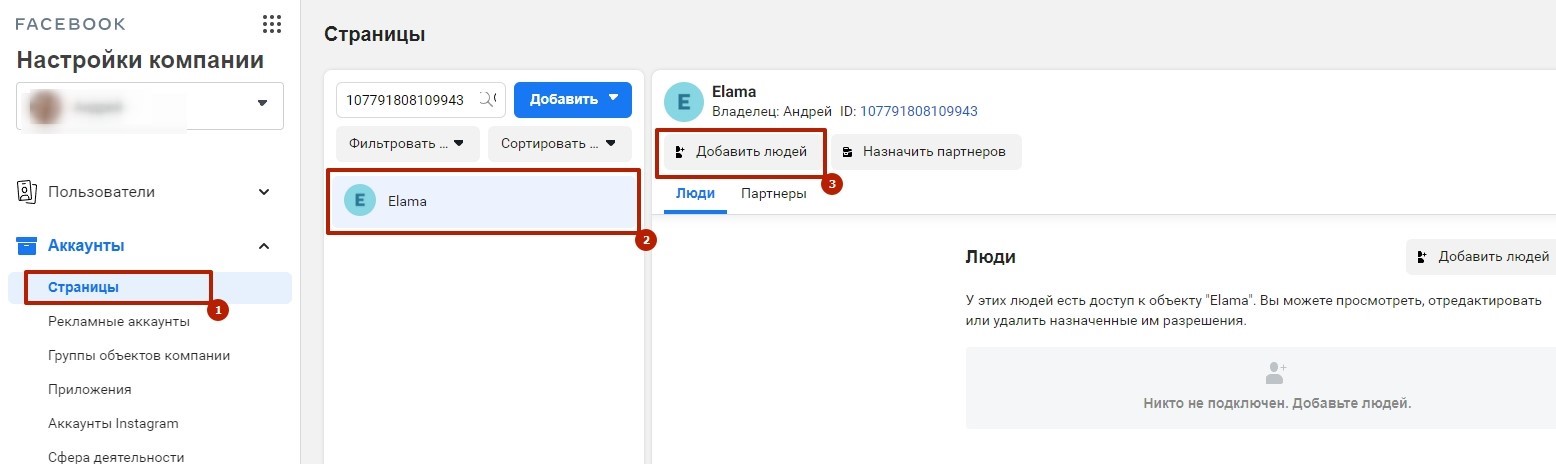Как подключить адс менеджер в фейсбук
Создание и настройка рекламного кабинета Facebook Ads
Рекламный кабинет Facebook Ads при первом знакомстве может напомнить космический корабль из-за большого количества настроек, с которыми начинающим предпринимателям приходится сталкиваться. В этой статье маркетолог Елена Сергеева расскажет, как создавать и настраивать рекламный кабинет для кампаний в Facebook.
Целый месяц рекламы в Facebook Ads без комиссии
Первый раз запускаете рекламу в Facebook и Instagram через eLama? Не возьмем с вас комиссию!
Шаг 1: cоздание бизнес-страницы Facebook
Если у вас еще нет рекламных аккаунтов, то сначала создайте бизнес-страницу — площадку, где вы сможете рассказать о компании, общаться с аудиторией и запускать рекламу.
Найдите раздел «Страницы» в личном профиле Facebook, а затем нажмите кнопку «Создать новую Страницу».
Шаг 2: создание рекламного аккаунта
Заполните все необходимые данные: название компании, ее описание и категорию.
Система по умолчанию создаст новый рекламный аккаунт с уникальным идентификатором. Аккаунт будет привязан к вашей бизнес-странице.
Если вы хотите управлять рекламой с чужой бизнес-страницы, запросите доступ администратора. Владелец может назначить роли внутри самой страницы в настройках или через бизнес-менеджер.
Создать новый рекламный аккаунт Facebook в дополнение к существующим можно в настройках существующего бизнес-менеджера. Путь создания такой:
Настройки компании → Аккаунты → Рекламные аккаунты → Добавить → Создание рекламного аккаунта
О том, как настроить менеджер рекламы Facebook, и в каких случаях вам понадобится несколько рекламных аккаунтов, читайте в подробной статье.
Шаг 3: настройки рекламного аккаунта. Часовой пояс и валюта
Для завершения настроек перейдите в рекламный аккаунт. Также его можно найти в выпадающем меню слева в личной странице.
Прежде всего Facebook предложит установить часовой пояс и валюту для рекламного кабинета. Будьте внимательны на этом этапе — настройки впоследствии изменить нельзя.
От часового пояса зависят график показов рекламных объявлений и сбор статистики. Если вы ведете бизнес и всю аналитику по Москве, а реклама Facebook в часовом поясе Лос-Анджелеса, собранные данные будут существенно расходиться.
Шаг 4: лимиты и способы оплаты
Теперь укажите лимиты и способы оплаты. Раздел с настройками вы найдете в выпадающем меню с иконкой в виде кредитной карты.
Рекомендуем задать лимит затрат для аккаунта. Часто при настройке рекламных объявлений о нем забывают, а в результате — израсходованный бюджет, причем от нескольких сотен рублей до десятков и сотен тысяч. Поэтому лимит на уровне настроек рекламного аккаунта будет дополнительной подстраховкой от перерасхода бюджета. При достижении установленной суммы все рекламные кампании внутри аккаунта остановятся.
Facebook работает по системе постоплаты: запускаете рекламу сейчас — оплачиваете потом. Действующую банковскую карту все равно придется привязать к аккаунту до запуска рекламы. В дальнейшем деньги будут списываться с карты автоматически.
Если при списании на счету не окажется средств, провести платеж можно вручную — через кнопку «Оплатить сейчас» в этом же разделе рекламного аккаунта.
В случае сбоя оплаты (например, из-за недостатка средств на карте) рекламные кампании будут остановлены. Чтобы этого не происходило, можно привязать несколько карт для оплаты: если платеж не пройдет по основной карте, система спишет деньги с одной из запасных карт.
История платежей, удачных транзакций и сбоев отображается в настройках рекламных аккаунтов в самом низу экрана или отдельном пункте меню «Биллинг».
Как юрлицу или ИП оплатить рекламу в Facebook Ads и получить закрывающие документы
Для России эта возможность доступна только через компании-партнеров. eLama — один из таких официальных сервисов.
А всем, кто впервые запускает рекламу в Facebook Ads, eLama вернет комиссию за первый месяц оплаты.
Подводя итоги
Теперь, когда мы пошагово разобрали, как настроить Facebook Ads Manager, весь процесс выглядит не таким пугающим. Всего 4 несложных шага — и можно переходить к настройке первой рекламной кампании. А как это сделать, эксперты eLama рассказали на бесплатном курсе.
Руководство по Facebook Ads Manager
Мы поможем вам без труда разобраться в том, как работает Ads Manager.
Создание рекламы
Узнайте, как создать кампанию, группу объявлений и отдельное объявление в Ads Manager.
Создание кампании в Ads Manager
Чтобы создать объявление, перейдите в Ads Manager и нажмите Создать. Прежде чем опубликовать рекламу, нужно полностью завершить создание кампании и группы объявлений. Подробнее о том, как создать рекламу на основе существующей кампании или группы объявлений.
Прежде чем начать
Прежде всего определите, какие цели рекламы лучше всего согласуются с вашими бизнес-целями, ведь каждая из них предлагает уникальные преимущества.
При создании кампании нужно выбрать закупочный тип. Он определяет, как вы будете таргетировать рекламу, измерять ее результаты и платить за нее. Существует два закупочных типа: «Аукцион» и «Охват и частота». Советуем изучить разницу между ними и выбрать тот, который подходит вам больше.
Создание кампании с закупочным типом «Аукцион»
Создание кампании с закупочным типом «Охват и частота»
Когда всё будет готово, нажмите Закрыть, чтобы сохранить кампанию, или Далее, чтобы перейти к созданию группы объявлений.
Статьи по теме
Создание группы объявлений в Ads Manager
Откройте Ads Manager. Чтобы приступить к созданию объявления, нажмите Создать. Прежде чем опубликовать рекламу, нужно создать кампанию и группу объявлений. Подробнее о том, как создать рекламу на основе существующей кампании или группы объявлений.
Прежде чем начать
Изучите разные места размещения и то, как ваш выбор влияет на доступные на уровне кампании цели. Выбранная цель определяет, где вы сможете показывать рекламу — на Facebook, в Instagram, Audience Network или Messenger. Чтобы узнать больше о том, где и в каком виде может показываться реклама, ознакомьтесь с Руководством по рекламе.
Создание группы объявлений
Следующие шаги относятся к кампаниям с типом закупки рекламы «Аукцион». Если вы выбрали тип закупки рекламы «Охват и частота», следуйте этим инструкциям.
Нажмите Закрыть, чтобы сохранить группу объявлений, или Далее, чтобы перейти к созданию объявления.
Примечание. Для некоторых целей нужно указывать дополнительную информацию на уровне группы объявлений. Например, если на уровне кампании вы выбираете цель «Трафик», то на уровне группы объявлений должны указать место назначения (сайт, приложение, Messenger или WhatsApp). Система покажет вам нужные варианты.
Что нужно сделать перед запуском рекламы в Facebook Ads — подробный гайд
Подготовили подробную инструкцию для всех, кто только начинает работать с рекламой в Instagram и Facebook. С чего начать, какие этапы нужно пройти и что важно не упустить — разбираем в гайде.
Бизнес-менеджер
Бизнес-менеджер — это бесплатный инструмент Facebook Ads. В нем можно управлять аккаунтами, бизнес-страницами в Instagram и Facebook, доступом сотрудников и партнеров.
Чтобы подключить бизнес-менеджер, перейдите на страницу инструмента и нажмите «Создать аккаунт» в правом верхнем углу. В открывшемся окне укажите название компании, ваше имя и почту, на которую придет письмо о подтверждении регистрации.
После подтверждения почты вы попадете на страницу с настройками. Там можно добавить:
Бизнес-страница
Для продвижения вашей компании, запуска рекламы и общения с пользователями нужна бизнес-страница. Она представляет компанию в соцсети и не имеет ограничений по количеству подписчиков и друзей.
Создать бизнес-страницу можно двумя способами: через личный профиль в Facebook или в бизнес-менеджере. Расскажем о втором способе.
В разделе «Аккаунты» бизнес-менеджера выберите вкладку «Страницы» и нажмите кнопку «Добавить». Если у вас уже есть страница, но доступ к ней у другого пользователя, нажмите «Запросите доступ к странице».
Если вы создаете новую страницу, укажите ее тип в зависимости от задач вашего бизнеса.
Затем заполните информацию о компании и выберите нужную категорию.
Что должно быть на странице
Что нельзя использовать в названии страницы
Рекламный аккаунт
Следующий этап — рекламный аккаунт. В нем вы будете настраивать кампании и управлять ими.
Создать аккаунт можно в бизнес-менеджере или в eLama. Аккаунты не будут отличаться, но помимо инструментов Facebook Ads вам будут доступны еще и возможности eLama, например закрывающие документы и поддержка Службы Заботы на русском языке.
В личном кабинете eLama перейдите во вкладку «Аккаунты» и нажмите «Добавить». Затем из списка рекламных систем выберите Facebook.
Укажите, что хотите создать новый аккаунт и заполните заявку на создание аккаунта. Это займет не больше 5 минут. Через eLama можно оплачивать рекламу как в долларах, так и в рублях.
В течение 4 часов специалисты Службы Заботы создадут для вас аккаунт и сообщат об этом по электронной почте, которую вы указали в заявке. А ваш аккаунт появится в бизнес-менеджере eLama.
Чтобы в него перейти, найдите на почте письмо с подтверждением создания аккаунта и нажмите «Начать».
Введите имя пользователя — оно будет отображаться в бизнес-менеджере eLama. Затем подтвердите свой аккаунт, для этого нужно войти в личный профиль Facebook. После подтверждения аккаунта вы сможете перейти в рекламный кабинет и начать работу.
Если вы впервые запускаете рекламу в Instagram и Facebook Ads через eLama, мы вернем комиссию за месяц оплаты и бесплатно создадим кампании для старта.
Пиксель Facebook
Пиксель Facebook — это код, который устанавливается на страницах сайта. Без него система не сможет отслеживать действия пользователя на вашем сайте и собирать о нем данные.
Чтобы создать пиксель, в бизнес-менеджере перейдите во вкладку «Источники данных» и выберите «Пиксели».
Дайте пикселю название и добавьте ссылку на сайт.
Затем выберите один из способов установки. Первый способ предполагает работу со стандартными CMS и, например, не подойдет для Tilda. А отправка инструкций разработчику пришлет код на указанную почту. Поэтому выбирайте установку пикселя вручную.
На экране появится код пикселя. Чтобы установить его на страницах своего сайта, обратитесь к веб-мастеру. Подробнее о настройке пикселя мы рассказали в видеоуроке.
После установки пикселя свяжите его с рекламным аккаунтом и предоставьте доступ себе или другим людям.
Аккаунт Instagram и бизнес-страница
Если планируете запускать рекламу в Instagram, добавьте аккаунт в Facebook Ads. Это позволит:
Для начала создайте бизнес-аккаунт Instagram. В своем профиле войдите в настройки в главном меню и в выпадающем меню выберите «Аккаунт».
Переключитесь на профессиональный аккаунт.
Выберите сферу, к которой относится ваш бизнес, и укажите контакты компании.
Затем добавьте аккаунт Instagram и бизнес-страницу Facebook в ваш бизнес-менеджер. Сделать это можно в соответствующих вкладках.
Свяжите Instagram через свою страницу в Facebook.
Чтобы запустить рекламу через приложение Instagram, нужно соблюдать следующие условия:
1. Аккаунт Instagram должен быть связан со страницей пользователя на Facebook.
2. Этот пользователь Facebook должен быть администратором бизнес-страницы и иметь доступ к рекламному аккаунту.
3. Бизнес-страница должна быть добавлена в бизнес-менеджер. Если вы работаете через eLama, то и бизнес-менеджер должен быть eLama.
Доступы к бизнес-менеджеру и бизнес-странице
В Facebook Ads можно передать работу с рекламной кампанией другим специалистам и ограничить их доступ. Например, администратор аккаунта может создавать, редактировать, анализировать кампании, а аналитик — только следить за ходом кампании и работать с отчетами.
Доступ к бизнес-менеджеру
В настройках бизнес-менеджера войдите во вкладку «Рекламные аккаунты», выберите нужный и укажите, что хотите добавить людей.
Затем в открывшемся списке выберите пользователя и назначьте функции, которые будут ему доступны.
В бизнес-менеджере можно поделиться доступом к пикселю.
Доступ к бизнес-странице
То же самое нужно проделать в разделе «Страницы».
Когда все базовые настройки выполнены, можно переходить к запуску рекламы в Instagram и Facebook.
Но перед этим советуем ознакомиться с правилами системы, чтобы объявления прошли модерацию, а аккаунт не заблокировали.
Как избежать проблем с модерацией
Подробнее о том, почему блокируют аккаунты и как этого избежать, мы рассказали на вебинаре.
Чем поможет eLama
Через eLama можно официально оплачивать рекламу в Facebook любым удобным способом: картой, с электронного кошелька или расчетного счета.
Руководство по Facebook Ads Manager
Мы поможем вам без труда разобраться в том, как работает Ads Manager.
Обзор
Узнайте, что вам потребуется, чтобы начать размещать рекламу на Facebook.
Структура рекламы на Facebook
Реклама на Facebook должна состоять из 3 частей: кампании, группы объявлений и объявления. Эти компоненты составляют так называемую структуру кампании. Если вы будете понимать, как они взаимодействуют, вы сможете полностью контролировать показ рекламы и охватывать нужных людей.
Цель рекламы задается на уровне кампании. Здесь вы принимаете решение о том, в чем состоит конечная цель вашей рекламы — например в увеличении количества отметок «Нравится» вашей Страницы. На уровне группы объявлений вы определяете свою стратегию таргетинга путем задания параметров таргетинга, бюджета и графика. И наконец, объявления — это визуальные материалы, например изображения или видео, которые привлекают внимание аудитории к тому, что вы рекламируете.
Считайте, что кампания — это фундамент вашей рекламы. Если вы решите показывать рекламу, сначала нужно создать кампанию. На этом уровне вы выбираете рекламную цель, — например «Продвигать Страницу», — которая определяет, чего вы хотите добиться своей рекламой. Например, если вы продвигаете свою Страницу, ваша реклама будет нацелена на получение наибольшего количества отметок «Нравится» на Странице Facebook вашей кампании.
Контрольный список кампании:
Группа объявлений устанавливает, как должна показываться ваша реклама. На уровне группы объявлений вы создаете аудиторию для вашей рекламы при помощи параметров таргетинга на Facebook. Вы определяете параметры аудитории, в том числе местоположение, пол, возраст и другие. Вы также создаете бюджет, устанавливаете график показа вашей рекламы и выбираете плейсмент.
Помните, что кампания может включать множество групп объявлений, для каждой из которых выбираются свои параметры таргетинга, графика показа и бюджета.
Контрольный список группы объявлений:
Объявление — это то, что будут видеть ваши клиенты или аудитория. На уровне объявления вы выбираете файлы рекламы, которые могут включать такие элементы, как изображения, видео, текст и кнопка призыва к действию. Подробнее о том, как создать эффективную рекламу.
Помните, что в одной группе объявлений у вас может быть множество отдельных объявлений.
Контрольный список объявления:
Цели рекламы
О целях рекламы
Показ рекламы
Чтобы определить, кому, когда и где следует показывать ваше объявление, система показа Facebook использует аукцион рекламы и машинное обучение. Вместе эти технологии позволяют обеспечить максимальную ценность и для людей, и для компаний.
Показ актуальной рекламы
Аукционы проводятся при каждой возможности показать пользователю рекламу. С их помощью наша система определяет, какое именно объявление увидит человек.
Аукционы учитывают прогнозы актуальности каждого объявления для определенного человека. Благодаря этому мы можем показывать людям наиболее полезную для них рекламу. Это значит, что актуальная для человека реклама может победить в аукционе, даже если в нем участвуют объявления с более высокими ставками.
Прогнозы актуальности позволяют определить вероятность того, что человек посчитает рекламу качественной и выполнит нужное действие. С помощью диагностики актуальности рекламы вы можете узнать, были ли показанные вами объявления актуальны для охваченной аудитории.
Оптимизация результативности
Мы хотим, чтобы все рекламодатели достигали своих целей с наименьшими затратами. Поэтому система показа использует машинное обучение для повышения результативности каждого объявления. Так нам удается получить более низкую цену за событие оптимизации.
С каждым показом вашего объявления наша система обучается и совершенствует прогнозы актуальности рекламы. Чем чаще появляется объявление, тем лучше система определяет, где, когда и кому следует показывать такую рекламу, чтобы добиться минимальной цены за событие оптимизации. Период, когда система показа изучает объявления, называется этапом обучения.
Если ваша группа объявлений или аккаунт содержит несколько объявлений, мы покажем то из них, которое обеспечит наименьшую цену за событие оптимизации для конкретного человека. Это значит, что разные объявление могут показываться разное количество раз.
Иногда наилучшие результаты приносят не те объявления или группа объявлений, которые получили минимальную цену за событие оптимизации. Это связано с тем, что для дальнейшего размещения система показа использует прогнозы о будущей результативности, а не предыдущие показатели конкретного объявления. Поэтому мы рекомендуем использовать автоматические места размещения и выбирать широкую аудиторию для показа рекламы. Так системе будет проще находить конверсии с минимальной ценой.
Места размещения рекламы
Обычно мы рекомендуем показывать рекламу во всем семействе приложений и сервисов Facebook. Это дает нашим системам больше возможностей для показа рекламы, а следовательно, помогает улучшить результаты. Места, где может показываться ваша реклама, называются местами размещения. Их можно выбрать в разделе «Места размещения», который появляется при создании группы объявлений.
Примечание. В зависимости от типа рекламы, ее контента и креатива некоторые места размещения могут быть недоступны. Подробнее о том, какие места размещения поддерживает та или иная цель рекламы.
Выбор мест размещения может быть автоматическим или выполняться вручную.
Автоматические места размещения
Автоматические места размещения позволяют получать наилучшие результаты для всех стандартных мест размещения. Выбирая из максимально широкого диапазона вариантов, автоматические места размещения позволяют наиболее эффективно использовать бюджет и помогают контролировать расходы. Мы рекомендуем этот вариант большинству рекламодателей.
Однако когда вы используете стратегию назначения ставок «Минимальная цена» и проверяете среднюю цену за событие оптимизации для каждого места размещения в отчетах по рекламе, вам может быть непонятно, почему мы рекомендуем автоматический выбор. Например, если средняя цена за событие оптимизации в Лентах Facebook намного ниже цены в Историях в Instagram, возможно, вы решите прекратить показ рекламы в Историях в Instagram и размещать больше рекламы в Лентах Facebook.
Ваше решение в такой ситуации логично. Однако наша система показа рекламы разработана таким образом, чтобы обеспечить вам максимальное количество событий оптимизации по самой низкой средней цене в целом, а не по самой низкой средней цене для каждого места размещения. Это значит, что мы рассматриваем все доступные возможности во всех местах размещения и выбираем самые дешевые без учета того, какой будет средняя цена за событие оптимизации для каждого места размещения.
Ещё одно преимущество автоматических мест размещения состоит в том, что при создании копии кампании все новые места размещения автоматически станут доступны для скопированных объявлений.
Пример
Представим, что существует 11 возможностей для показа вашей рекламы: 3 на Facebook, 3 в Instagram и 5 в Audience Network. На Facebook можно показывать рекламу по 3 долл. США за событие оптимизации, в Instagram — по 5 долл. США, а в Audience Network есть 3 варианта по 1 долл. США, и 2 — по 7 долл. США за событие оптимизации. Ваш бюджет составляет 27 долл. США.
На диаграммах ниже:



Красный кружок вокруг значка означает, что реклама была показана в данном месте размещения и произошло событие оптимизации.
Если вы выбрали все три места размещения, в отчетности будет указано, что у мест размещения на Facebook средняя цена за событие оптимизации составляет 3 долл. США, в Instagram — 5 долл. США, а в Audience Network — 1 долл. США. Вы получили 9 событий оптимизации по средней цене 3 долл. США (с общей суммой затрат 27 долл. США).
Увидев эти данные, вы, возможно, захотите отключить размещение в Instagram и чаще использовать места размещения на Facebook и в Audience Network, которые кажутся более дешевыми. Однако если вы отключите размещение в Instagram, произойдет следующее:
У мест размещения на Facebook средняя цена за событие оптимизации составит 3 долл. США, мест размещения в Instagram не будет, а у мест размещения в Audience Network средняя цена за результат составит 3,40 долл. США. Итого вы получите только 8 событий оптимизации по средней цене 3,25 долл США (с общей суммой затрат 26 долл. США). Это менее эффективный вариант использования вашего бюджета.